工具栏是用户完成特定操作的快捷方式,用户应该熟练掌握工具栏的使用方法。AMESim主窗口的工具栏如下所述。
1.文件工具栏
文件工具栏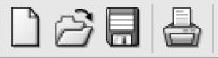 能完成的工作如下:
能完成的工作如下:
文件工具栏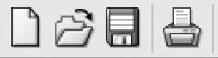 能完成的工作如下:
能完成的工作如下:
• :启动系统,建立草图。
:启动系统,建立草图。
• :启动系统,建立草图。
:启动系统,建立草图。
• :打开一个已存在的文件,进行修改。
:打开一个已存在的文件,进行修改。
• :打开一个已存在的文件,进行修改。
:打开一个已存在的文件,进行修改。
• :保存文件。
:保存文件。
• :保存文件。
:保存文件。
• :打印。
:打印。
2.编辑工具栏
• :打印。
:打印。
2.编辑工具栏
编辑工具栏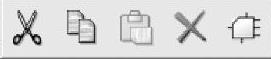 能完成的工作如下:
能完成的工作如下:
编辑工具栏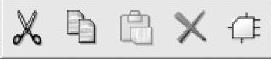 能完成的工作如下:
能完成的工作如下:
• :剪切选择对象。
:剪切选择对象。
• :剪切选择对象。
:剪切选择对象。
• :复制选择对象。
:复制选择对象。
• :复制选择对象。
:复制选择对象。
• :粘贴对象。
:粘贴对象。
• :粘贴对象。
:粘贴对象。
• :删除对象。
:删除对象。
• :删除对象。
:删除对象。
• :创建超级元件。
:创建超级元件。
3.操作模式工具栏
用户建立一个机电系统仿真模型的过程,实际上就是执行下面的流程:创建草图、为草图中的元件分配子模型、为子模型分配参数、仿真。用户要熟练掌握这4个过程,在不同的阶段,完成其对应的功能。这4个过程的切换主要是通过操作模式工具栏完成的。通常在没有完成上一个模式中的操作时,不要(系统也不允许)通过按钮切换到下一个工作模式。
• :创建超级元件。
:创建超级元件。
3.操作模式工具栏
用户建立一个机电系统仿真模型的过程,实际上就是执行下面的流程:创建草图、为草图中的元件分配子模型、为子模型分配参数、仿真。用户要熟练掌握这4个过程,在不同的阶段,完成其对应的功能。这4个过程的切换主要是通过操作模式工具栏完成的。通常在没有完成上一个模式中的操作时,不要(系统也不允许)通过按钮切换到下一个工作模式。
点击操作模式工具栏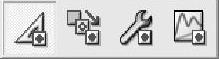 中的不同按钮,可以切换到不同的工作模式。
中的不同按钮,可以切换到不同的工作模式。
点击操作模式工具栏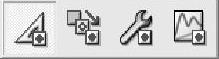 中的不同按钮,可以切换到不同的工作模式。
中的不同按钮,可以切换到不同的工作模式。
• :草图模式。该模式下可以利用库中的元件创建草图,草图即通常意义上的仿真模型。
:草图模式。该模式下可以利用库中的元件创建草图,草图即通常意义上的仿真模型。
• :草图模式。该模式下可以利用库中的元件创建草图,草图即通常意义上的仿真模型。
:草图模式。该模式下可以利用库中的元件创建草图,草图即通常意义上的仿真模型。
• :子模型模式。在该模式下可以为每个元件分配子模型。子模型是仿真系统的灵魂,子模型决定了仿真对象的全部特征,同一个元件可以对应多个子模型,子模型不同,元件的特性就不同。为元件选择子模型是一项技巧,用户在学习的过程中要注意总结归纳。同时,子模型的选择也反映了用户对系统的理解程度,和实际工程经验息息相关。
:子模型模式。在该模式下可以为每个元件分配子模型。子模型是仿真系统的灵魂,子模型决定了仿真对象的全部特征,同一个元件可以对应多个子模型,子模型不同,元件的特性就不同。为元件选择子模型是一项技巧,用户在学习的过程中要注意总结归纳。同时,子模型的选择也反映了用户对系统的理解程度,和实际工程经验息息相关。
• :子模型模式。在该模式下可以为每个元件分配子模型。子模型是仿真系统的灵魂,子模型决定了仿真对象的全部特征,同一个元件可以对应多个子模型,子模型不同,元件的特性就不同。为元件选择子模型是一项技巧,用户在学习的过程中要注意总结归纳。同时,子模型的选择也反映了用户对系统的理解程度,和实际工程经验息息相关。
:子模型模式。在该模式下可以为每个元件分配子模型。子模型是仿真系统的灵魂,子模型决定了仿真对象的全部特征,同一个元件可以对应多个子模型,子模型不同,元件的特性就不同。为元件选择子模型是一项技巧,用户在学习的过程中要注意总结归纳。同时,子模型的选择也反映了用户对系统的理解程度,和实际工程经验息息相关。
• :参数模式。在该模式下,可以设置子模型的参数,也可以保存某个子模型的参数,然后应用在另一个子模型上。
:参数模式。在该模式下,可以设置子模型的参数,也可以保存某个子模型的参数,然后应用在另一个子模型上。
• :参数模式。在该模式下,可以设置子模型的参数,也可以保存某个子模型的参数,然后应用在另一个子模型上。
:参数模式。在该模式下,可以设置子模型的参数,也可以保存某个子模型的参数,然后应用在另一个子模型上。
• :仿真模式。在该模式下,可以运行仿真并分析仿真结果。
:仿真模式。在该模式下,可以运行仿真并分析仿真结果。
4.主子模型按钮
主子模型按钮也是建立仿真系统经常要使用的工具栏按钮,是为系统元件分配子模型的快捷方式。
• :仿真模式。在该模式下,可以运行仿真并分析仿真结果。
:仿真模式。在该模式下,可以运行仿真并分析仿真结果。
4.主子模型按钮
主子模型按钮也是建立仿真系统经常要使用的工具栏按钮,是为系统元件分配子模型的快捷方式。
当用户选择子模型模式 时,主子模型按钮可用。
时,主子模型按钮可用。
当用户选择子模型模式 时,主子模型按钮可用。
时,主子模型按钮可用。
• :主子模型自动为每个元件或没有指定子模型的连线设置最简单的子模型。值得注意的是,必须为所有的元件和连线设置子模型之后,才能进入参数模式。
:主子模型自动为每个元件或没有指定子模型的连线设置最简单的子模型。值得注意的是,必须为所有的元件和连线设置子模型之后,才能进入参数模式。
5.仿真工具栏
• :主子模型自动为每个元件或没有指定子模型的连线设置最简单的子模型。值得注意的是,必须为所有的元件和连线设置子模型之后,才能进入参数模式。
:主子模型自动为每个元件或没有指定子模型的连线设置最简单的子模型。值得注意的是,必须为所有的元件和连线设置子模型之后,才能进入参数模式。
5.仿真工具栏
仿真工具栏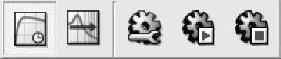 允许为系统仿真和分析结果设置选项。
允许为系统仿真和分析结果设置选项。
仿真工具栏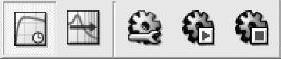 允许为系统仿真和分析结果设置选项。
允许为系统仿真和分析结果设置选项。
• :时域分析。默认选项。
:时域分析。默认选项。
• :时域分析。默认选项。
:时域分析。默认选项。
• :线性分析。单击该按钮后,会激活一个新的工具栏设置频域分析过程。
:线性分析。单击该按钮后,会激活一个新的工具栏设置频域分析过程。
• :线性分析。单击该按钮后,会激活一个新的工具栏设置频域分析过程。
:线性分析。单击该按钮后,会激活一个新的工具栏设置频域分析过程。
• :运行参数。单击该按钮会激发一个对话框,可以设置仿真参数。
:运行参数。单击该按钮会激发一个对话框,可以设置仿真参数。
• :运行参数。单击该按钮会激发一个对话框,可以设置仿真参数。
:运行参数。单击该按钮会激发一个对话框,可以设置仿真参数。
• :开始仿真。在仿真的结尾,会显示一个运行结果窗口。如果仿真失败,该窗口中的信息对用户非常重要。(www.daowen.com)
:开始仿真。在仿真的结尾,会显示一个运行结果窗口。如果仿真失败,该窗口中的信息对用户非常重要。(www.daowen.com)
• :开始仿真。在仿真的结尾,会显示一个运行结果窗口。如果仿真失败,该窗口中的信息对用户非常重要。
:开始仿真。在仿真的结尾,会显示一个运行结果窗口。如果仿真失败,该窗口中的信息对用户非常重要。
• :停止仿真。
:停止仿真。
6.分析工具栏
• :停止仿真。
:停止仿真。
6.分析工具栏
分析工具栏 能完成的工作如下:
能完成的工作如下:
分析工具栏 能完成的工作如下:
能完成的工作如下:
• :全局更新。更新系统中的所有曲线。
:全局更新。更新系统中的所有曲线。
• :全局更新。更新系统中的所有曲线。
:全局更新。更新系统中的所有曲线。
• :显示一个空的绘图窗口。用户可以拖拽变量到该窗口中以绘制图形。
:显示一个空的绘图窗口。用户可以拖拽变量到该窗口中以绘制图形。
• :显示一个空的绘图窗口。用户可以拖拽变量到该窗口中以绘制图形。
:显示一个空的绘图窗口。用户可以拖拽变量到该窗口中以绘制图形。
• :打开3D动画窗口。
:打开3D动画窗口。
• :打开3D动画窗口。
:打开3D动画窗口。
• :打开仪表盘窗口。
:打开仪表盘窗口。
• :打开仪表盘窗口。
:打开仪表盘窗口。
• :打开脚本配置窗口。
:打开脚本配置窗口。
• :打开脚本配置窗口。
:打开脚本配置窗口。
• :显示当前回路的HTML格式的报表。
:显示当前回路的HTML格式的报表。
• :显示当前回路的HTML格式的报表。
:显示当前回路的HTML格式的报表。
• :重放按钮。
:重放按钮。
• :重放按钮。
:重放按钮。
• :状态计数器。
:状态计数器。
• :状态计数器。
:状态计数器。
• :设计探索按钮。
:设计探索按钮。
7.线性分析工具栏
• :设计探索按钮。
:设计探索按钮。
7.线性分析工具栏
线性分析工具栏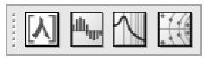 能完成的工作如下:
能完成的工作如下:
线性分析工具栏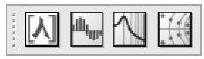 能完成的工作如下:
能完成的工作如下:
• :特征值按钮。单击该按钮,打开线性分析——特征值对话框,显示雅克比矩阵文件的特征值。
:特征值按钮。单击该按钮,打开线性分析——特征值对话框,显示雅克比矩阵文件的特征值。
• :特征值按钮。单击该按钮,打开线性分析——特征值对话框,显示雅克比矩阵文件的特征值。
:特征值按钮。单击该按钮,打开线性分析——特征值对话框,显示雅克比矩阵文件的特征值。
• :模态振型。单击该按钮,打开模态振型分析对话框,以显示幅值观测器和雅克比矩阵文件的活力。
:模态振型。单击该按钮,打开模态振型分析对话框,以显示幅值观测器和雅克比矩阵文件的活力。
• :模态振型。单击该按钮,打开模态振型分析对话框,以显示幅值观测器和雅克比矩阵文件的活力。
:模态振型。单击该按钮,打开模态振型分析对话框,以显示幅值观测器和雅克比矩阵文件的活力。
• :频率响应按钮。单击该按钮,打开频率响应对话框,允许用户创建Bode图、尼克尔斯图和奈奎斯特图。
:频率响应按钮。单击该按钮,打开频率响应对话框,允许用户创建Bode图、尼克尔斯图和奈奎斯特图。
• :频率响应按钮。单击该按钮,打开频率响应对话框,允许用户创建Bode图、尼克尔斯图和奈奎斯特图。
:频率响应按钮。单击该按钮,打开频率响应对话框,允许用户创建Bode图、尼克尔斯图和奈奎斯特图。
• :根轨迹按钮。单击该按钮,打开根轨迹对话框,允许用户创建根轨迹图。
:根轨迹按钮。单击该按钮,打开根轨迹对话框,允许用户创建根轨迹图。
8.插入工具栏
• :根轨迹按钮。单击该按钮,打开根轨迹对话框,允许用户创建根轨迹图。
:根轨迹按钮。单击该按钮,打开根轨迹对话框,允许用户创建根轨迹图。
8.插入工具栏
插入工具栏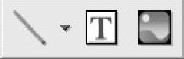 能完成的工作如下:
能完成的工作如下:
插入工具栏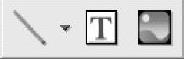 能完成的工作如下:
能完成的工作如下:
• :可以在仿真草图中插入图形,如箭头、直线、矩形和椭圆形。
:可以在仿真草图中插入图形,如箭头、直线、矩形和椭圆形。
•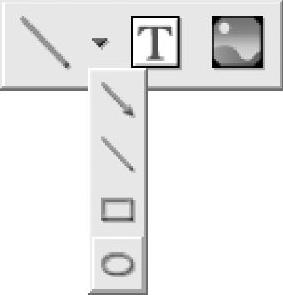 :可以在仿真草图中插入图形,如箭头、直线、矩形和椭圆形。
:可以在仿真草图中插入图形,如箭头、直线、矩形和椭圆形。
• :插入文本工具,用来为草图添加标题和注释。
:插入文本工具,用来为草图添加标题和注释。
• :插入文本工具,用来为草图添加标题和注释。
:插入文本工具,用来为草图添加标题和注释。
• :向草图中插入图片。
:向草图中插入图片。
9.工具工具栏
• :向草图中插入图片。
:向草图中插入图片。
9.工具工具栏
工具工具栏

 能完成的工作如下:
能完成的工作如下:
工具工具栏

 能完成的工作如下:
能完成的工作如下:
• :单击该按钮,打开Python命令解释器。
:单击该按钮,打开Python命令解释器。
• :单击该按钮,打开Python命令解释器。
:单击该按钮,打开Python命令解释器。
• :单击该按钮,打开表达式编辑器。
:单击该按钮,打开表达式编辑器。
• :单击该按钮,打开表达式编辑器。
:单击该按钮,打开表达式编辑器。
• :单击该按钮,打开表格编辑工具。
:单击该按钮,打开表格编辑工具。
• :单击该按钮,打开表格编辑工具。
:单击该按钮,打开表格编辑工具。
免责声明:以上内容源自网络,版权归原作者所有,如有侵犯您的原创版权请告知,我们将尽快删除相关内容。





